我们提供了一个简单的指南-
帮助您了解用户界面以及如何使用Enterprise Architect进行建模
分为四个部分
第1部分-概念
第2部分-首次使用
第3部分-建立模型
第4部分-设置应用
第2部分首次使用
启动Enterprise Architect
我们希望您现在已经熟悉了本指南第1部分中介绍的概念。现在是时候启动enterprisearchitect并找到用户界面的方法了。在此过程中,您将做出一些选择,以帮助您根据自己的目的定制试用版。请注意,您所做的任何决定都不是最终的,可以通过重新启动enterprisearchitect或使用各种首选项工具来定制您的体验来进行更改。
假设您已经安装了Enterprise Architect,现在可以单击桌面图标(如果有)或在“开始”菜单中找到快捷方式(如果需要)。假设一切就绪,我们现在就在路上。
一些辅助
在打开试用版的过程中,将弹出一个对话框。
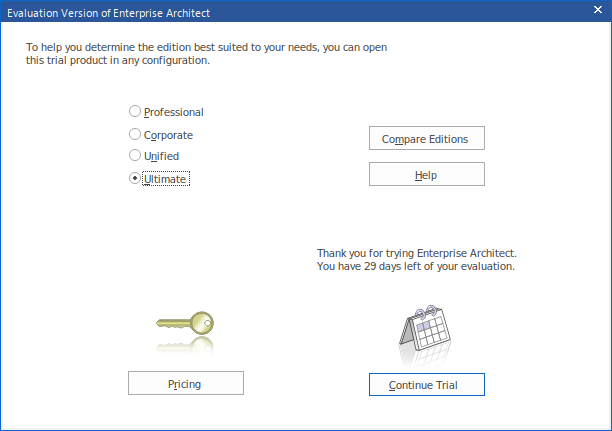
此对话框确认您已开始在30天试用期内使用试用版,并提供一个访问网站以查看产品定价和购买选项的选项。还显示了一组单选按钮,您可以从中选择要试用的Enterprise
Architect版本。通过单击比较版本按钮,可以从网站上获取有关每个不同版本包含和执行的内容的信息。
此对话框将在您打开试用版时显示,因此您可以在试用期内根据需要多次浏览和比较不同的版本。
如图所示,对话框还显示试用期剩余天数的倒计时。
单击任何版本的单选按钮(就本主题而言,无关紧要),然后单击“ 继续试用”按钮;将显示Enterprise
Architect的主要工作区。
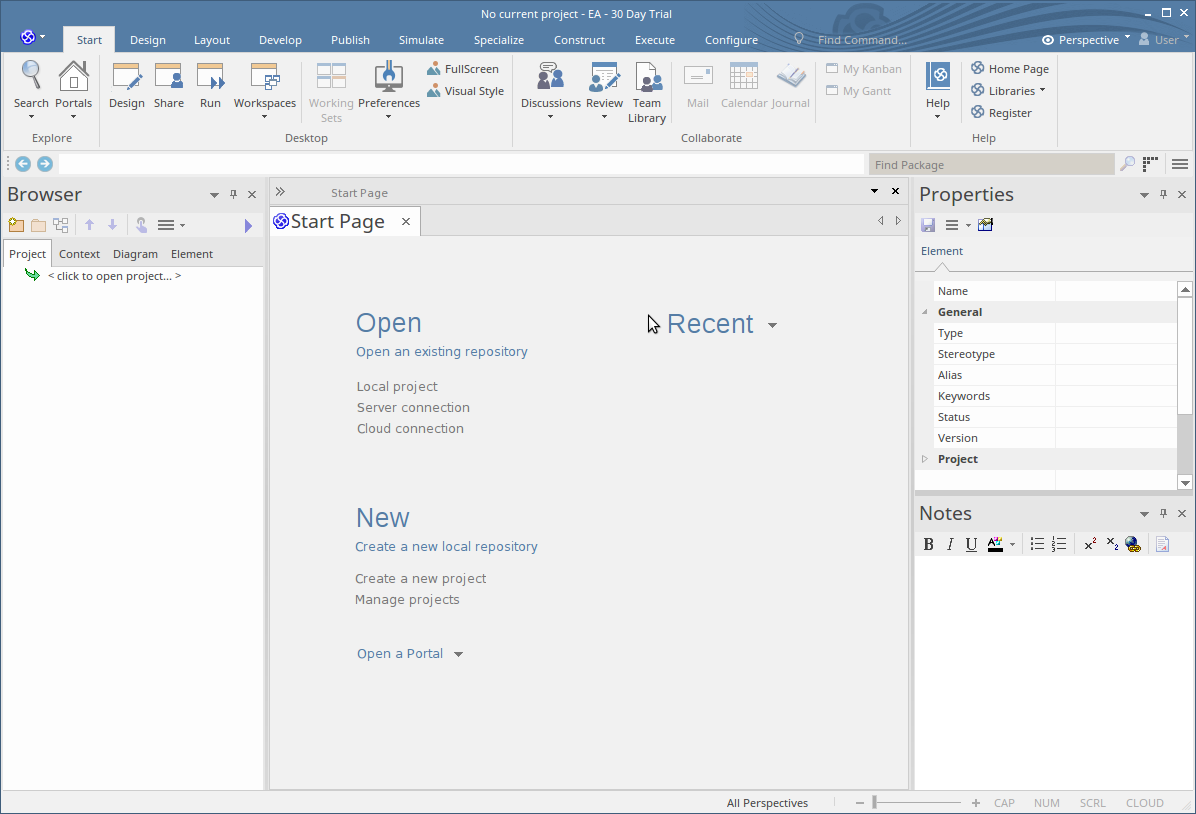
您可以定制此工作区,使其具有不同的布局、内容和外观,以支持您的工作任务;我们将在后面的主题中向您介绍如何进行操作。
第一步
非常(非常)重要!
当Enterprise Architect启动时,没有选择当前存储库。开始建模和创建图表之前,您需要打开一个现有模型或创建一个新模型。如果这是您第一次使用Enterprise
Architect,并且您没有任何现有的模型可供使用,那么您应该创建一个新的基于文件的存储库,您可以在学习有关建模和使用Enterprise
Architect的过程中进行试验和使用。
现在我们创建一个新的存储库文件。
按Ctrl+N(热键)创建新的基于文件的存储库
-要么-
在EnterpriseArchitect起始页的“新建”部分,单击“创建新项目”选项
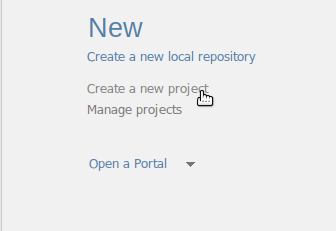
为存储库选择文件名和位置
系统将提示您选择新存储库的文件名和位置。选择名称和位置后,单击“
确定”按钮,Enterprise Architect将创建一个新的空模型供您开始使用。
有什么变化?
虽然看起来没有太大的变化,但是您现在已经有了一个工作存储库,您可以开始向其中添加新的元素和图表。需要注意的是,浏览器窗口现在有一个名为“Model”的新根元素,它是您构建自己的独立存储库的起点。
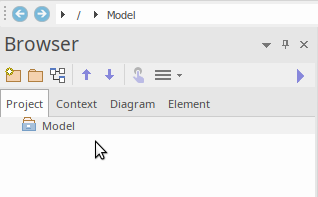
我们现在在哪里?
到目前为止,我们已经启动了试用版,创建了一个新的存储库,并将该存储库加载到Enterprise
Architect工作空间中。接下来,在继续简要介绍用户界面之前,我们将创建一些新的模型元素和图表。
|
 11 次
11 次
 11 次
11 次